情強御用達でお馴染みの動画再生プレイヤー「MPC-HC(Media Player Classic – Homecinema)」について紹介します。
私自身も色々な動画再生ソフトを試してきましたが、最終的にコレに落ち着きました。めちゃ使いやすいです。
※この記事を書いている時点のMPC-HCのバージョンは「1.7.9」です
MPC-HCの特徴

Windows標準のWindows Media Playerと比較しての特徴を列挙します。
- 無料
- 日本語対応
- デザインがシンプル、使い易い
- 内蔵のデコーダ・スプリッターが優秀
- 読み込み可能な動画形式(コンテナ・フォーマット)・コーデックの種類が豊富で、しかも軽い
- 起動などの基本動作が軽い
- 広告が無い
- GOM Playerとかみたいに広告が入らない
- DXVA機能が使える
- 「DXVA」はグラフィックボードの描画機能を動画再生に活かす事ができる機能です。良いグラフィックボードを搭載しているパソコンの場合は超サックサクに動画を再生できます。
- 「DXVA」機能が対応している動画再生プレイヤーは他に「GOM Player」「MPC-BE」などが有る
- デフォルトの内蔵コーデックがかなり豊富な上に動作が軽い
- オープンソースで開発されているソフト
- GOM Playerみたいにウイルスが混入する恐れとかが無い
- Directshowフィルターを追加できる
- ffdshowとか外部フィルターを使える
- スキンの変更とかも出来る
こんな感じで、かなり多機能なのが特徴。
「シンプルなもの好き」の人に向いているかもしれません。
※動画の情報サイトとして定番の「ぼくんちのTV別館」さんで「ブルーレイも再生できるフリーソフト: MPC-HC」と紹介されていますが、実際には.m2tsを指定して再生するだけなので、ブルーレイに対応しているわけじゃありません(メニューとかは表示できない)
MPC-HCとMPC-BEの違い
MPC-HCの派生ソフトとして「MPC-BE(Media Player Classic – Black Edition)」というソフトもあります。
違いについては以下wiki引用。
MPC-HCは、「多くの拡張が行える可能性を持ちながら、それを行わない」という批判が起こり、HCから分岐する形でMPC-BEが登場。MPC-BEは「Media Player Classic Black Edition」の略。HCでは付加されていない多くの機能を備えており、2015年現在更新は活発である。
というわけで2つの違いは、
- MPC-HC:変化を求めずに安定した常用する機能のみが欲しい人向け
- 欠点:目新しい機能がほとんど追加されない
- MPC-BE:ユーザーや開発者が良いと思ったものをどんどん取り入れていく
- 欠点:逆に既存の便利だと思っていた機能がバージョンアップによって廃止されたりする
と言った感じになります。
でも言っても、どちらも元は同じなので、基本的な機能はほぼ同じと言っても良いです。
インストール・ダウンロード方法
導入方法についての手順です。
- こちらのサイトから「MPC-HC」本体ファイルをダウンロードする
- 32bitOSの人は32bit版を。64bitOSの人は32bitか64bit版を。
※再生プレイヤーのbit数と、使用するコーデックのbit数は同じになるので注意(例えば64bit版の場合は、64bitのコーデックしか利用できなくなるという事) - アーカイブ版(zip・7z)とインストーラー版がありますがどっちでもOKです
※この記事ではインストーラー版をダウンロードしたものとして紹介します
- 32bitOSの人は32bit版を。64bitOSの人は32bitか64bit版を。
- ダウンロードしてきた.exeファイルを実行する
- 基本的に「次へ」「次へ」と選択していくだけでインストールは終了します(他の再生ソフトみたいに変なソフトをインストールさせられる心配もありません)

- 最後に「完了」

やっておくと便利な初期設定
初期設定と言うほど初期設定ではないですが、軽く初期設定について書きます。
①動画ファイルの関連付け
MPC-HCではデフォルトで、動画ファイルの拡張子を関連付けしてくれないので手動で行う必要があります。
メニューの「表示」→「オプション」を開いて、左メニューの「プレイヤー」→「ファイル形式」を選択します。
これで関連付けは終わりです。
②ffdshowを外部デコーダとして使用する設定
MPC-HCの内部デコーダ・スプリッターを使用せずに、ffdshowというDirectshowフィルターを使用する設定です。
正直、内部のものを使用するより、ffdshowを使用した方が、
- デコード速度が速い
- 対応している動画形式・コーデックが多い
- 機能も優れてる
と言った感じでいい所ずくしなので、ffdshowとの併用をおすすめします。(DXVAも一応対応してます)
あと、MPC-HCもMPC-BEもどちらにも言える事ですが、標準では「インターレース解除」機能が無いため、インターレース解除したい場合は必ず外部フィルタを導入する必要があります。
③ショートカットの設定
キーボードとかマウスでワンクリック・ワンボタンで操作できるようになるショートカット(ホットキー)の設定です。
メニューの「表示」→「オプション」を開いて、左メニューの「プレイヤー」→「キーバインド」を選択します。
個人的にこうした方が使いやすいと思う設定を紹介します。
- 再生画面をクリックしただけで再生・一時停止されるのは鬱陶しいから割当てを外す
- 再生/一時停止:「マウスウィンドウ」と「マウスフルスクリーン」の割当てを「なし」に変更
- マウスに付いている「戻る」「進む」ボタン(マウスによっては付いてないものもある)に「10秒進む」「10秒戻る」機能を追加する
- 前方にジャンプ(中):「マウスウィンドウ」と「マウスフルスクリーン」に「X2 Down」を設定
- 後方にジャンプ(中):「マウスウィンドウ」と「マウスフルスクリーン」に「X1 Down」を設定
たぶんこれだけでかなり便利になると(個人的に)思います。
④動画毎に新しいウィンドウでMPC-HCを開く
動画を開く度に複数のMPC-HCが立ち上がってくれるようになる設定です。個人的にはこれも必須。
メニューの「表示」→「オプション」を開いて、左メニューの「プレイヤー」を選択、右側の「開くオプション」→「再生するメディアファイルごとに新しいプレーヤーを開く」のラジオボタンにチェックを付けます。
⑤再生中の動画情報の表示
再生中の動画の情報が再生画面に表示される設定です。
メインウィンドウにて「右クリック」→「レンダラの設定」→「統計情報を表示」にチェックを入れます。(「Ctrl+J」を何回も押す事で表示を切り替えれます)
この表示では、今現在読み込まれている動画が、
- インターレースなのか
- 使用しているコーデックは何なのか
- 使用しているデコーダ・スプリッターは何なのか
- DXVAは有効なのか
- 使用しているグラフィックボード
などを確認できます。(上手く読み込めない動画が出てきた時に見ると原因が分かったりします。
読み込んだ動画自体の詳細については、メインウィンドウにて「右クリック」→「プロパティ」から確認できます。
その他使うかもしれない機能
①ロゴ変更
メニューの「表示」→「オプション」を開いて、左メニューの「プレイヤー」→「ロゴ」から、初期画面のロゴを変更できます。
| ロゴ変更前(デフォ) | ロゴ変更後 |
|---|---|
 |  |
②スキン(ツールバー画像)変更
こちらのページにて好きなスキンをダウンロードして、そのままMPC-HCのフォルダに放り込めば、その画像がツールバーとなります。
基本的にボタンが大きくなるスキンばかりなので、操作性が良くなってオススメです。
| スキン変更前(デフォ) | ロゴ変更後 |
|---|---|
 |  |
64bitバージョンでのコーデックの問題
「64bit版インストールしちゃったけど、見ようとしている動画のコーデックが32bit版しかリリースされてないコーデックだから再生できない!」という場合は、「Proxy Codec 64」というフリーソフトを使用すると、64bitのソフトから32bitのコーデックが利用できるようになります。
可逆圧縮コーデックとかは32bit版しか無い奴があったりするので、「キャプチャした動画が見れない!」って時はコレ↓を使いましょう。
DL先:http://www.amarectv.com/download_proxycodec.htm(アマレココ・アマレコTVの作者の人です)


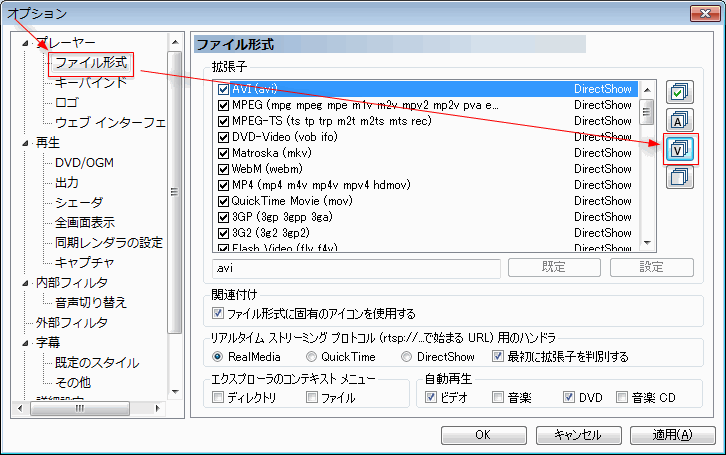

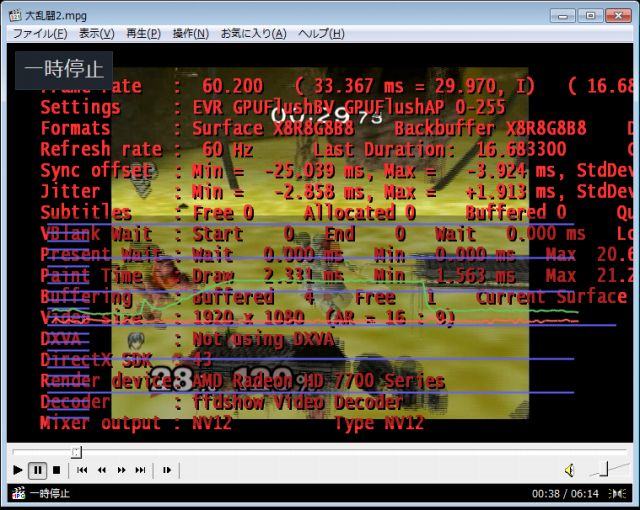

コメント
初めまして。早速、使わさせて頂き、とても良好です♪
有難うございます。(^o^)
当ブログでも、ご紹介させて頂きます。
MPC-HCで、MTSのビデオを再生しようとすると、MP4等と比べて速度が極端に遅くなり、パソコンが落ちてしまいます。5月の中旬くらいからだと思いますが、それまで問題なく再生できていたのに、苦しんでいます。助言をお願いいたします。
最新版をDLする際日本語を選択したのに
起動したら英語です。
どうすれば日本語になりますか?
(MPC-HC1.7.10×64.exe)
VLCが調子悪くなってたのでいいのないかと探していたところにいい紹介があって助かりました^^
10月14日mp4ファイルがメディアプレイヤーに関連付けられ ファイルのプロパティでhpc-hcに変更できなくて困っていたら
ここへ たどり着きました
ありがとうございます
>オープンソースで開発されているソフト⇒ GOM Playerみたいにウイルスが混入する恐れとかが無い
間違いです。「オープンソースだからこそ」、悪意あるコードがコッソリ仕込まれる可能性もあるはず。
いくら多勢でチェック機能が働いたとしても100%ではありません。
実際に、有名なオープンソースソフトで悪さするコードが仕込まれた事例があります。
VLCversion3にアップデートしたら死ぬほど劣化してたのでこれと使ってみましたが
動きの速い動画では微妙にカクつきが見られました
VLCを2にダウングレードして使います